Excel中考勤记录通过函数计算出加班时间!
1、打开Excel表格,点击需要计算的加班时间的表格。
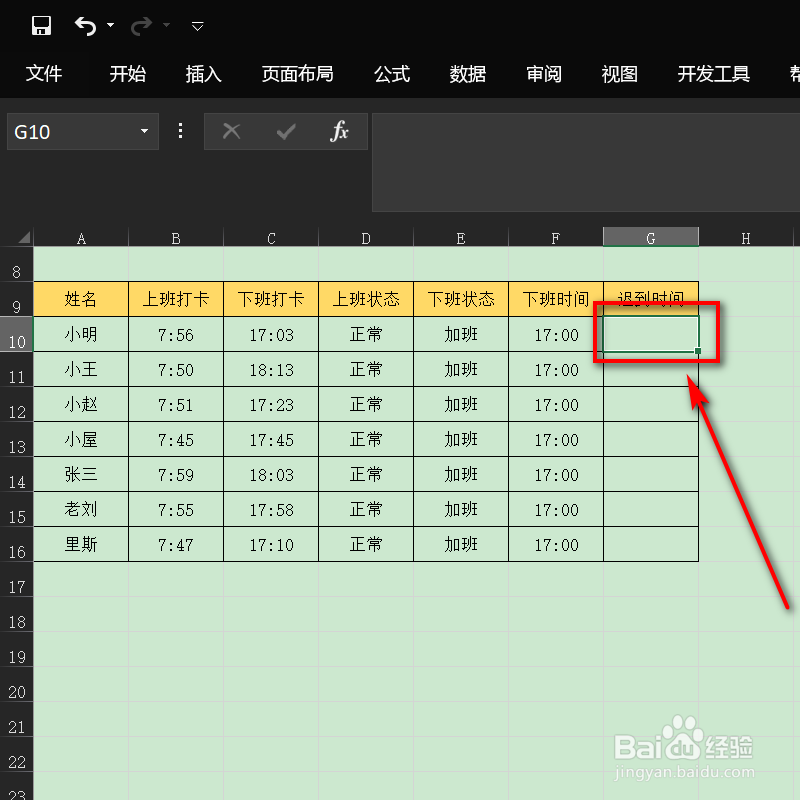
2、上方函数框内输入函数=MOD(C10-F10,1),键盘按下enter键。

3、表格自动算出加班时间,点击该表格,按住鼠标左键,直接向下拖拽。
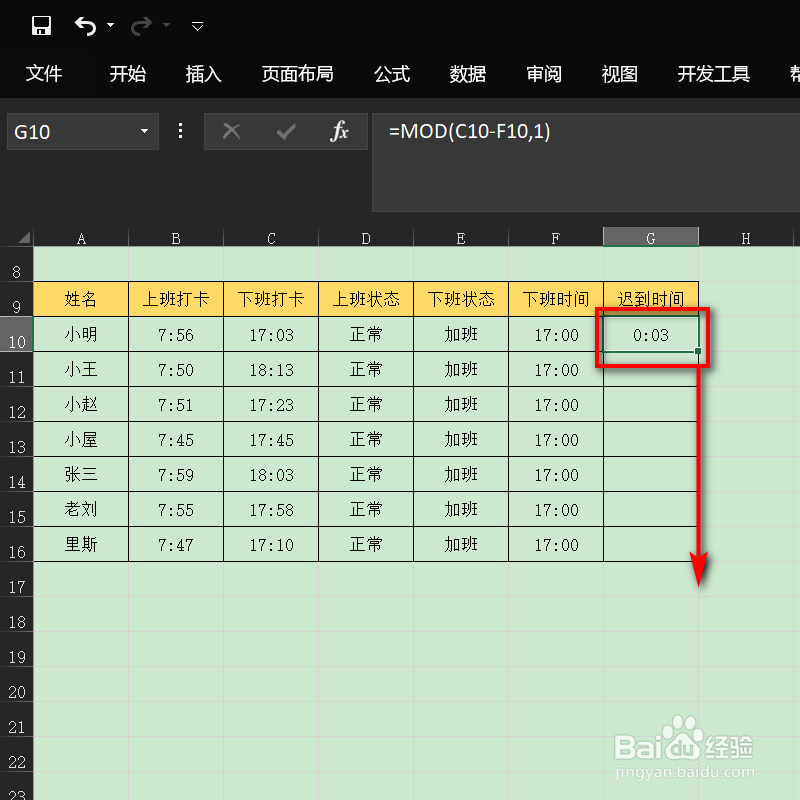
4、此时的加班时间,便可以自动算出来。
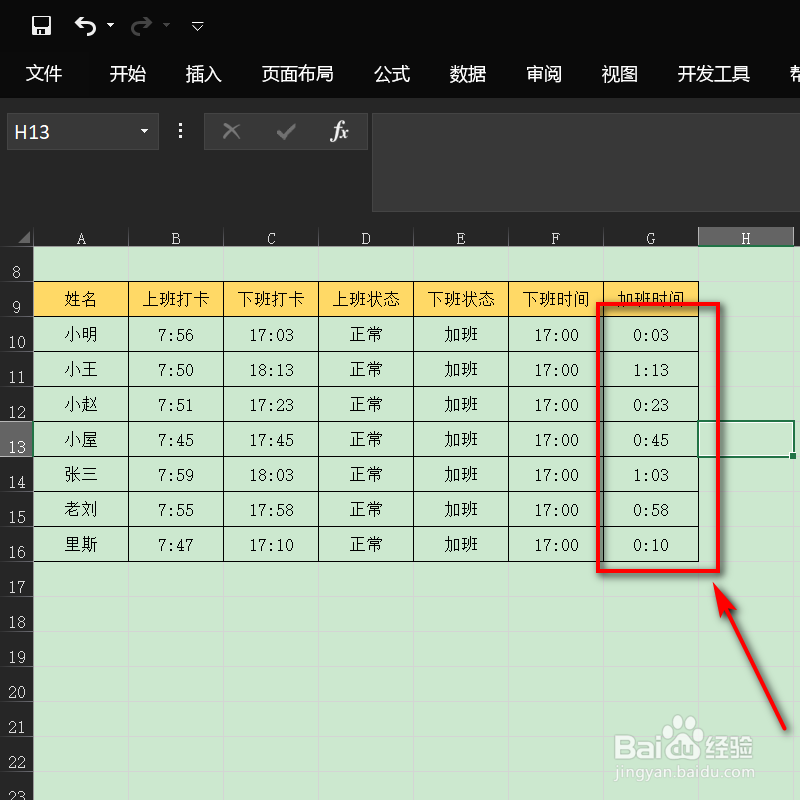
5、选择需要计算的加班时间,光标右击点击设置单元格格式。
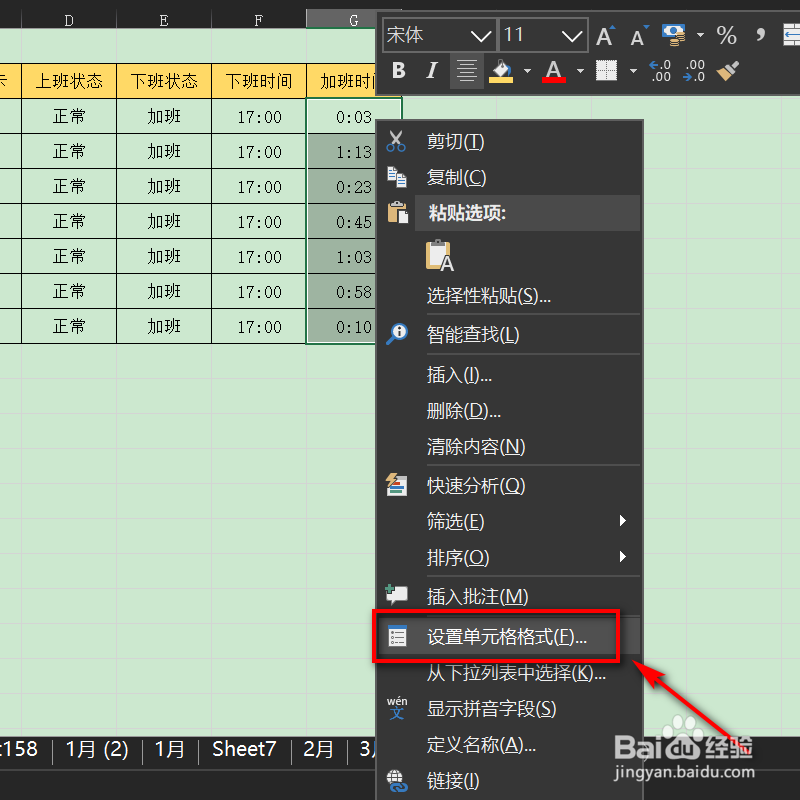
6、左侧栏点击自定义,右侧栏点击h“时”mm“分”,点击下方确定。
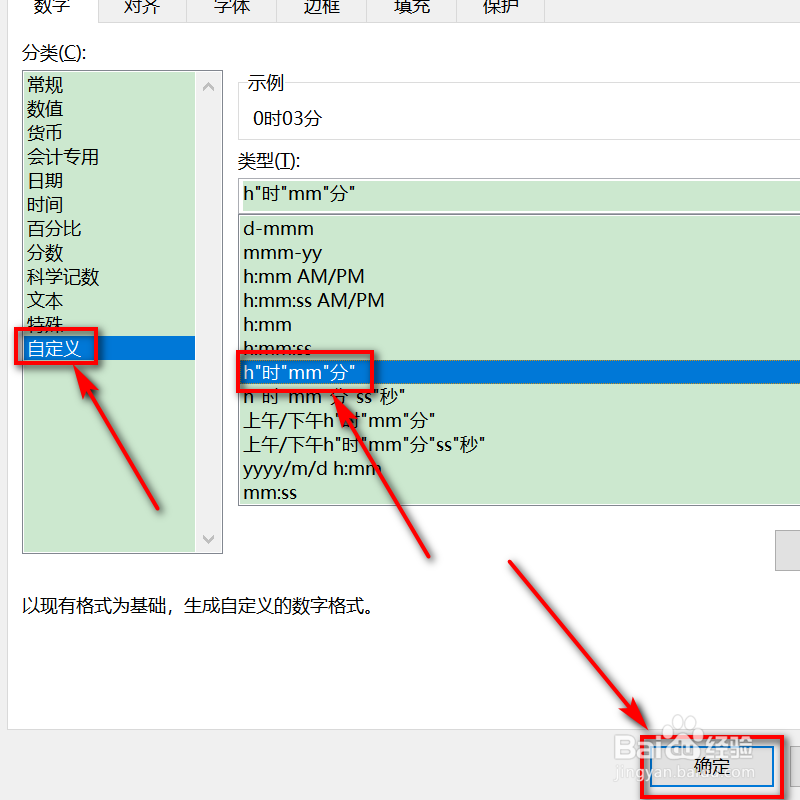
7、此时,加班时间便可以一目了然的看到。
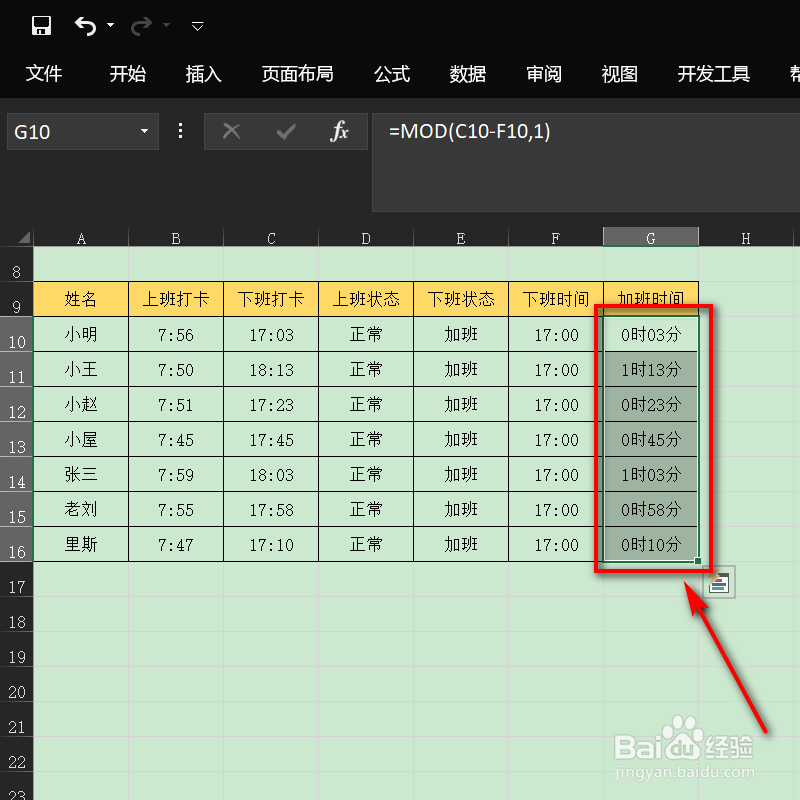
1、1、点击需要计算的加班时间的表格
2、上方函数框内输入函数=MOD(C10-F10,1),键盘按下enter键
3、表格自动算出加班时间,点击该表格,按住鼠标左键,直接向下拖拽
4、此时的加班时间,便可以自动算出来
5、选择需要计算的加班时间,光标右击点击设置单元格格式
6、左侧栏点击自定义,右侧栏点击h“时”mm“分”,点击下方确定
7、加班时间便可以一目了然的看到
声明:本网站引用、摘录或转载内容仅供网站访问者交流或参考,不代表本站立场,如存在版权或非法内容,请联系站长删除,联系邮箱:site.kefu@qq.com。
阅读量:123
阅读量:188
阅读量:59
阅读量:124
阅读量:144